
Werbung ist die wirtschaftliche Unterstützung von Webplattformen wie Outlook. Trotzdem ist es normalerweise ziemlich nervig, sein E-Mail-Konto zu verwenden und ständig durch verschiedene Werbung unterbrochen oder abgelenkt zu werden. Dann ist es an der Zeit, Werbung loszuwerden, indem Sie Werbeblocker installieren, die mit dem von Ihnen verwendeten Browser kompatibel sind, um Werbung zu minimieren oder sie ganz zu beseitigen, indem Sie sich für ein kostenpflichtiges Microsoft-Konto anmelden.
Contents
Welche Anzeigen können Sie in Outlook blockieren?
Zweifellos kann es ziemlich ärgerlich sein, auf eine große Anzahl von Anzeigen in Outlook zu stoßen, daher haben Sie die Möglichkeit, sie zu blockieren, um Spam-E-Mails in Ihrem Outlook-Konto zu vermeiden, dh Sie können in Ihrem Konto die Anzeigen entfernen, die in das Outlook-Konto gelangen Linie täuschend, indem Sie sie wie eine normale E-Mail zur Seite wischen oder die Option deaktivieren oder das Anzeigenfeld ausblenden, um den Hauptbildschirm zu erweitern.
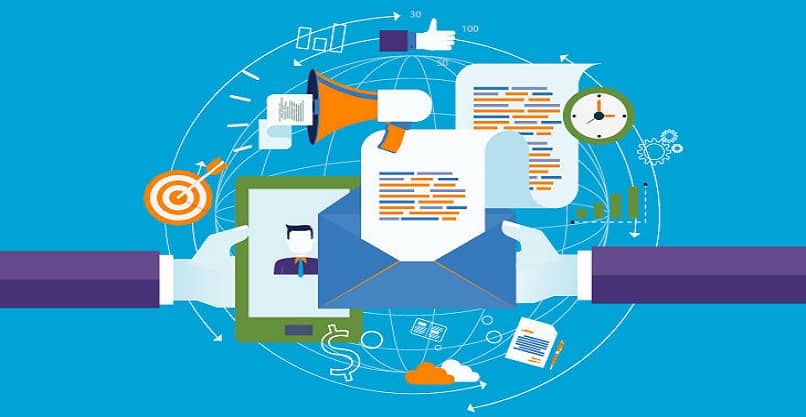
Trotzdem müssen Sie damit rechnen, dass die Werbung auch nach deren Beseitigung weiterhin erscheint, da Werbung das Mittel ist, das die Webplattformen finanziell unterstützt. Darüber hinaus können Sie in Outlook Filter einrichten, um diejenigen, die voller Spam-Werbung sind, mit den von Ihnen festgelegten Merkmalen in den Spam-Ordner zu senden, indem Sie die Prioritätsoption wie folgt deaktivieren:
- Geben Sie Ihr Outlook-Konto ein und drücken Sie das Zahnradsymbol, um Ihre Kontooptionen anzuzeigen.
- Suchen Sie nach der Option Priorisierter Posteingang.
- Wählen Sie die Zeile „Nachrichten nicht sortieren“, damit die E-Mails mit Werbung nicht mehr vorrangig angezeigt werden.
Darüber hinaus können Sie die Anzeigen auch aus dem Hauptfenster entfernen, indem Sie den Cursor in die untere Ecke der Anzeige setzen, direkt auf die rechte Seite, um die Anzeige zu schließen, und auf diese Weise verschwindet die Anzeige vorübergehend, sodass Ihr Outlook-Hauptfenster angezeigt wird Die Seite wird erweitert, aber dann kehrt die Werbung zurück, da, wie bereits erwähnt, die wirtschaftliche Unterstützung der Plattform davon abhängt.
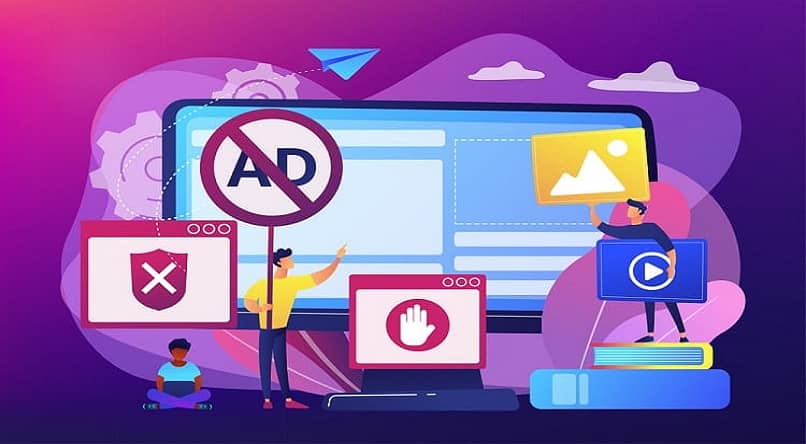
Was sollte getan werden, um Outlook-Werbung zu blockieren?
Outlook gilt als eine der wichtigsten Kommunikationsalternativen zu Google Mail, da es seinen Benutzern verschiedene Optionen bietet, damit sie sich bei der Verwendung ihrer E-Mail-Konten wohl fühlen, und bietet daher die Möglichkeit, Anzeigen mit verschiedenen Erweiterungen und kompatiblen Anwendungen zu blockieren einen der Browser, für die Sie sich entscheiden, wie Sie unten sehen werden:
Im Chrome-Browser
Wenn Sie Ihr Outlook-Konto in einem Chrome-Browser verwenden, können Sie dessen Erweiterungen verwenden, um Werbung zu eliminieren, da dieser Browser diesbezüglich als der vollständigste gilt und Ihnen Blocker wie den bekannten Adblocker für Outlook bietet speziell auf die E-Mail-Plattform ausgerichtet und entfernt Banner automatisch, ohne Leerzeichen zu hinterlassen, und blockiert auch Werbelinks von Plattform-Sponsoren.
Verwendung von Mozilla
Mit Mozilla haben Sie auch die Möglichkeit, Anzeigen aus Ihrem E-Mail-Konto zu entfernen, indem Sie die Webmail-Werbeblocker-Erweiterung herunterladen , die unter anderem für Outlook, Gmail, Yahoo verfügbar ist , um Anzeigen zu blockieren und Ihnen den vollständigen Zugriff auf die E-Mail Ihres E-Mail-Kontos zu ermöglichen Seelenfrieden, dafür können Sie Folgendes tun:
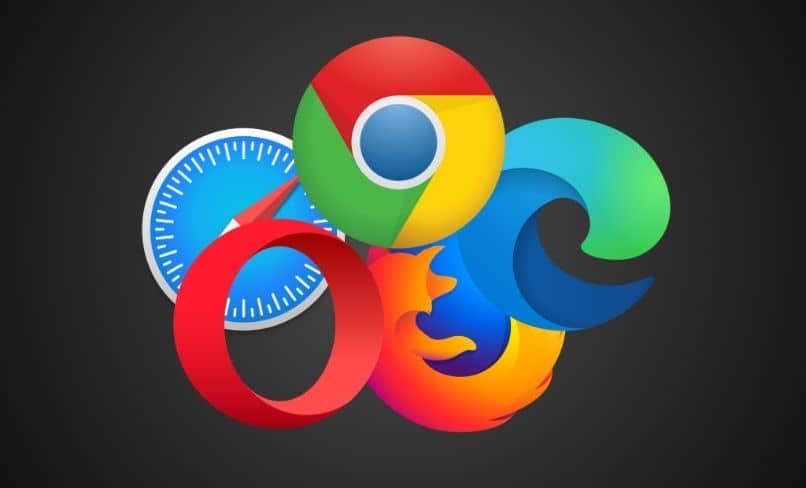
- Laden Sie die Mozilla Firefox-Erweiterung namens Webmail Ad Blocker herunter, um sie als Plugin hinzuzufügen .
- Fahren Sie mit der Installation fort und befolgen Sie die Anweisungen, wenn sich das Erweiterungsfenster öffnet, um Anzeigen zu blockieren.
- Speichern Sie die Änderungen und Sie können Ihr Outlook-Konto werbefrei nutzen.
Aus der mobilen App
Die Verwendung Ihrer E-Mail von Ihrem mobilen Gerät aus wird als sehr nützlich angesehen, da Sie Informationen von überall austauschen können. Dazu ist es wichtig, die neueste Version der Outlook-Anwendung auf Ihrem Telefon zu haben, die so gut war Empfang, gab es eine enorme wirtschaftliche Investition, die das Bombardement von Werbung für die App hervorruft.
Trotz dieser Bequemlichkeit kann es durch die Anzeigen, die in Ihrem Konto erscheinen, und die Tatsache, dass die Plattform noch keinen effektiven Werbeblocker entwickelt hat , der mit der Outlook-Anwendung kompatibel ist, getrübt werden, da Sie dies nur auf dem Computer tun können Entfernen Sie sie, indem Sie nach rechts wischen , aber mit der Zeit werden sie wieder angezeigt. Der effektivste Weg, diese Anzeigen loszuwerden, besteht darin, sich für ein Microsoft Office 365-Konto anzumelden, das die Anzeigen vollständig auslöscht.
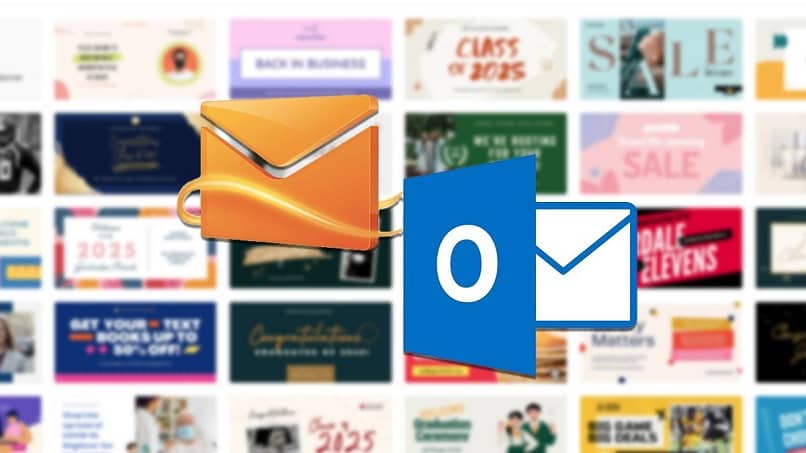
Wie blockiere ich Outlook-Werbung mit einem Microsoft 365-Abonnement?
So wie es in Gmail möglich ist, Werbung zu entfernen und Werbung zu personalisieren, gibt es in Outlook einen radikaleren Weg, um lästige Werbung loszuwerden . Dazu muss ein Microsoft 365-Konto abonniert und eine Mitgliedschaft dauerhaft gekündigt werden eliminieren Vervollständigen Sie die Anzeigen. Um dies zu erreichen, gehen Sie wie folgt vor:
- Melden Sie sich bei Ihrem E-Mail-Konto an und öffnen Sie das Einstellungsmenü.
- Wählen Sie Weitere Optionen der E-Mail-Einstellungen anzeigen und wählen Sie die Zeile zum Verwalten Ihres Kontos.
- Tippen Sie auf das Kästchen Outlook ohne Werbung aktualisieren, um es jetzt zu aktualisieren.
- Bestätigen Sie Ihre E-Mail-Adresse und Ihr Passwort, fügen Sie die vom Zahlungsformular angeforderten Daten hinzu und Sie haben sich angemeldet, um Ihr Outlook-Konto werbefrei zu nutzen.